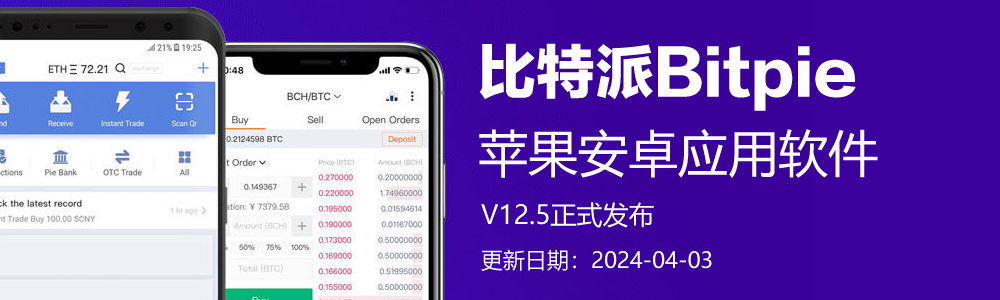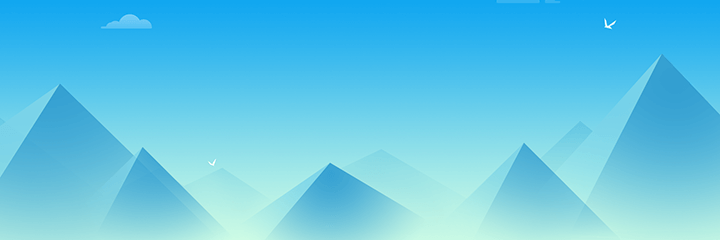轻松下载TP-Link路由器管理页面
在数字时代,TP-Link 路由器已成为家庭和企业不可或缺的设备。为了轻松管理和优化路由器性能,下载管理页面至关重要。本文将深入探讨如何轻松下载 TP-Link 路由器管理页面,并详细说明每个步骤,使您能够轻松地访问路由器的所有功能和设置。
要点
一、识别路由器的 IP 地址
1. 进入 Windows 或 Mac 电脑的网络设置。
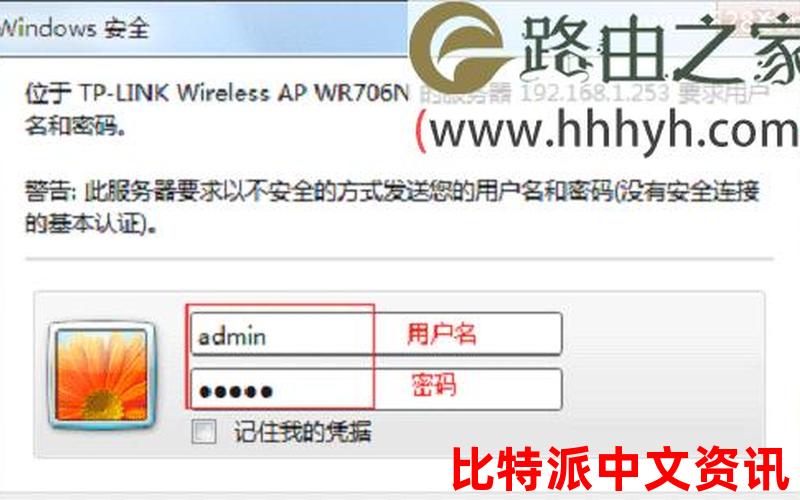
2. 查找与路由器连接的网络连接。
3. 在计算机的 IP 地址详细信息中,找到路由器的默认网关地址,通常为 192.168.0.1 或 192.168.1.1。
二、输入路由器的 IP 地址
1. 打开网络浏览器,例如 Chrome、Firefox 或 Edge。
2. 在地址栏中输入路由器的 IP 地址。
3. 按 Enter 键。
三、输入登录凭据
1. 大多数 TP-Link 路由器的默认用户名和密码均为 "admin"。
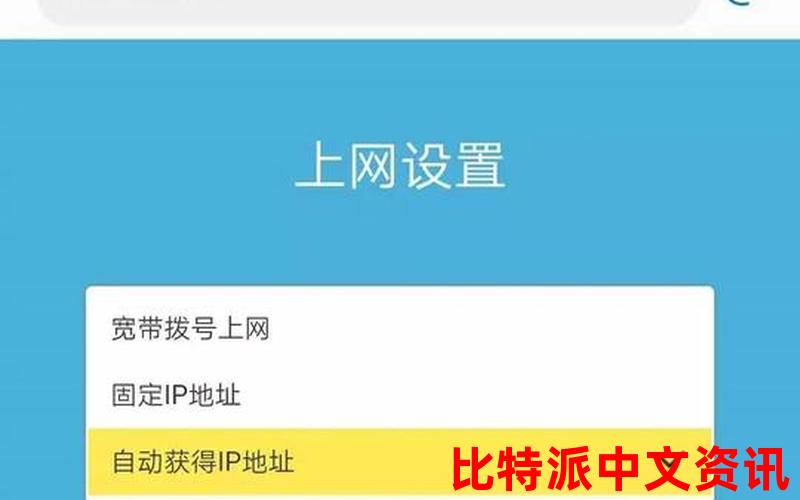
2. 如果您之前曾更改过登录凭据,请使用新的用户名和密码。
3. 如果您忘记了登录凭据,请重置路由器,这将恢复出厂默认设置。
四、登录管理页面
1. 输入正确的登录凭据后,单击 "登录" 按钮。
2. 您现在将看到 TP-Link 路由器管理页面,其中包含各种设置和选项。
3. 您可以在此页面上配置无线网络、修改密码、设置防火墙规则等。
五、保存更改
1. 对路由器的设置进行任何更改后,请单击 "保存" 按钮。
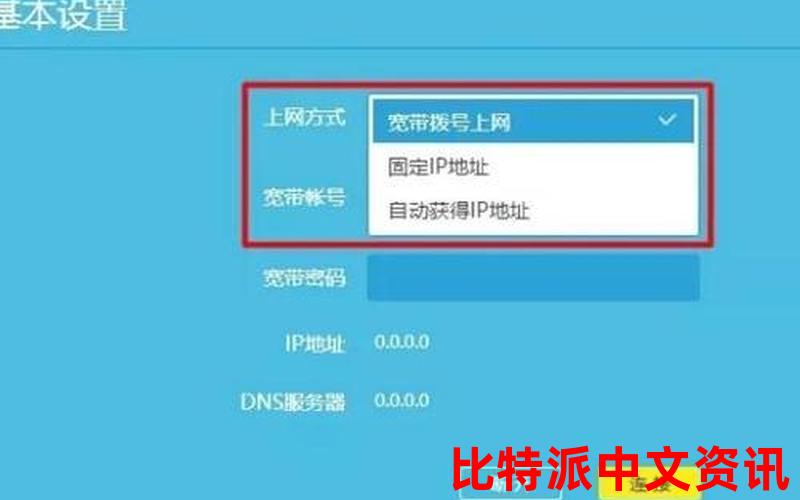
2. 路由器将处理您的更改并将其保存到内存中。
3. 更改生效后,您将看到一条确认消息。
客观评说
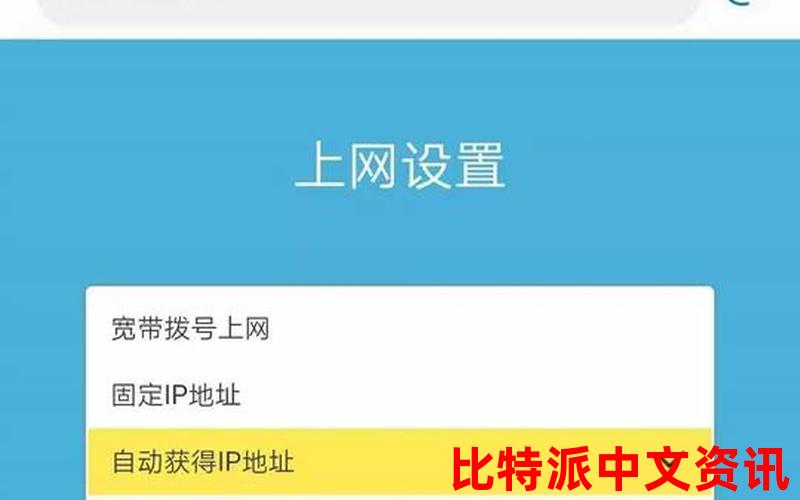
下载 TP-Link 路由器管理页面是一个简单易行的过程,即使是初学者也可以轻松掌握。通过遵循本文中概述的步骤,您可以快速访问路由器的所有功能和设置,从而优化您的网络性能并确保安全连接。
TP-Link 致力于提供用户友好的产品和服务,其管理页面的便捷性就是其对用户体验重视的例证。通过直观的界面和清晰的说明,用户可以轻松地管理和控制他们的路由器,提升他们的网络体验。
下载 TP-Link 路由器管理页面让您能够充分利用您的设备,包括设置自定义设置、监控网络活动、排查连接问题等等。通过定期访问管理页面,您可以确保您的路由器始终正常运行并满足您的所有网络需求。